Trabajar con Jira y especialmente con el tablero Scrum es de vital importancia para los gerentes de proyectos, los equipos y las empresas. Utilizar un tablero Scrum puede marcar la diferencia entre un desarrollo de proyecto caótico y un proceso de trabajo estructurado y enfocado. En esta guía, te explicaré las funciones básicas y los métodos de trabajo que necesitas para colaborar de manera efectiva con Jira y sus tableros.
Principales conceptos
- Comprender cómo funciona un tablero Scrum en Jira y cómo puede ayudarte a organizar tus tareas.
- Aprender acerca de las diferentes funciones del tablero, como la gestión de sprints y la automatización de flujos de trabajo.
- Utilizar filtros y opciones de agrupamiento para gestionar de manera efectiva tus historias de usuario.
- Descubrir las mejores prácticas para gestionar historias de usuario, especialmente en relación a las tareas no completadas.
Instrucciones paso a paso
1. Acceder al tablero Scrum
Para acceder a tu tablero Scrum en Jira, navega hasta el tablero de tu proyecto. Aquí encontrarás los paneles de tu tablero Scrum.
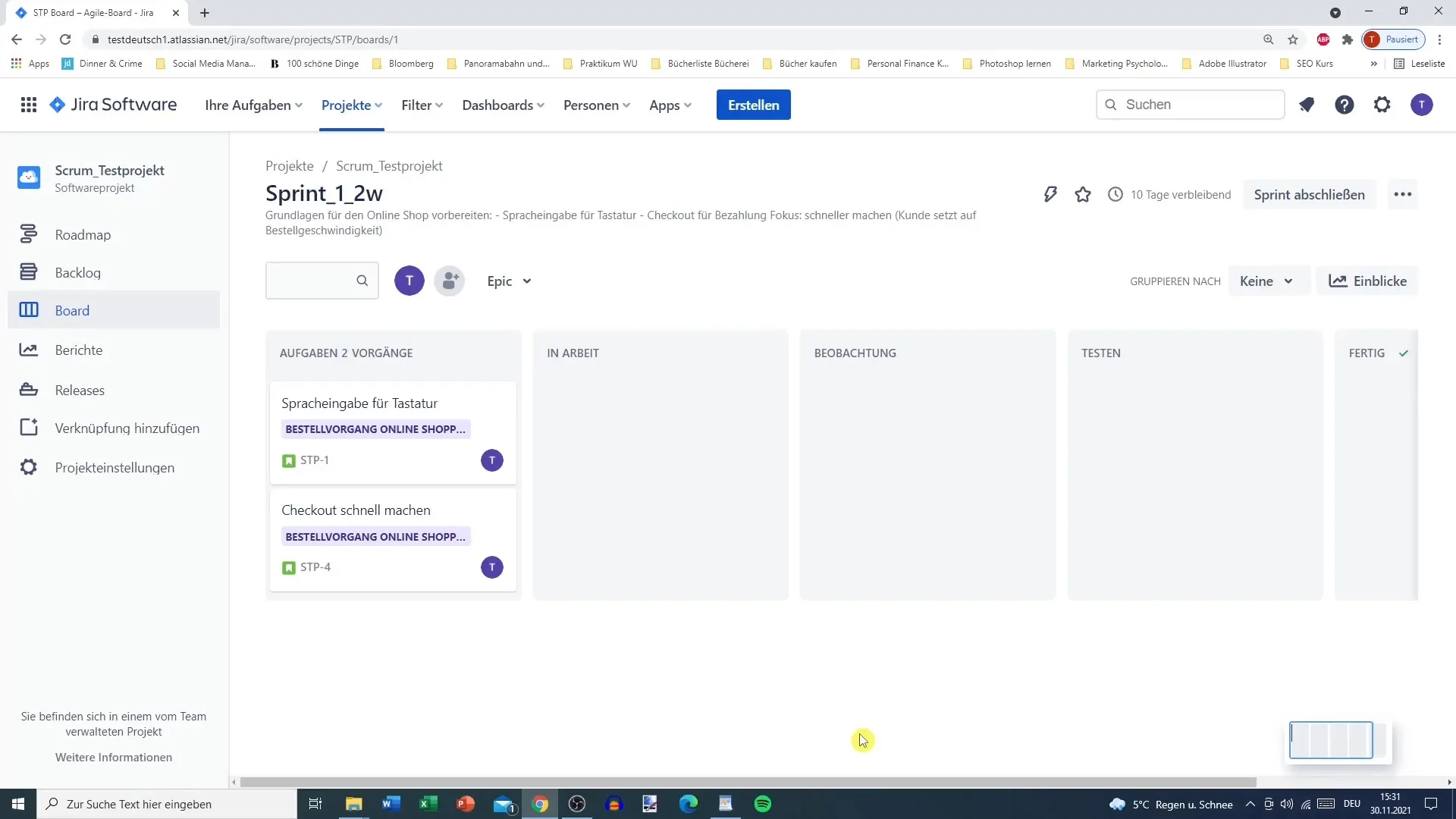
Una vez que estés en el tablero, podrás ver las diferentes columnas que representan las distintas fases de tu proyecto: "Por hacer", "En progreso" y "Hecho".
2. Gestión de sprint
Después de haber preparado tu lista de tareas pendientes y haber iniciado el sprint, tu tablero mostrará las tareas que deben realizarse durante el sprint actual.
Aquí podrás monitorear el progreso de tus tareas y ver cuáles historias de usuario han comenzado y cuáles aún están pendientes.
3. Mover tareas
Una parte crucial de trabajar con el tablero Scrum en Jira es mover tareas entre las diferentes columnas. Puedes pasar una historia de usuario fácilmente de "Por hacer" a "En progreso" arrastrándola, indicando que has comenzado a trabajar en ella.
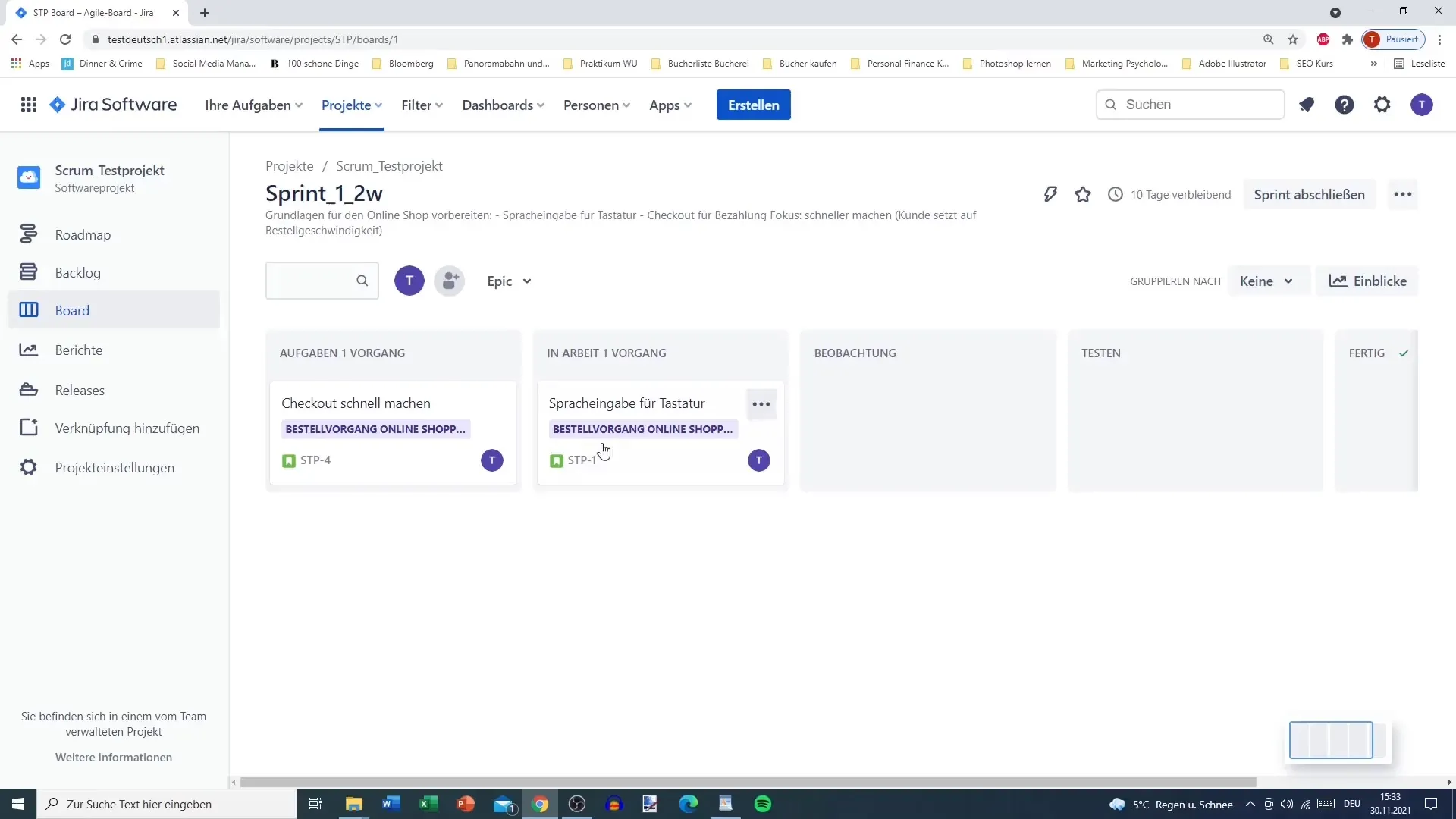
El tablero se actualiza en tiempo real, permitiendo que todos los miembros del equipo vean los cambios inmediatamente.
4. Filtrar tareas
Para ajustar el tablero Scrum a tus necesidades, puedes filtrar las tareas. Por ejemplo, si solo deseas ver las historias de usuario de un épico específico, puedes hacerlo desde el tablero.
Esto te ayudará a mantener un seguimiento de las tareas más importantes para tu proyecto.
5. Agrupar por responsable o épico
El tablero te permite agrupar las tareas por diferentes criterios, lo que te permite distribuir la carga de trabajo de manera más equitativa.
Por ejemplo, puedes ordenar las historias de usuario por el asignador para saber quién tiene asignadas cuáles tareas.
6. Revisar el progreso del sprint
En la pestaña "Visiones" puedes monitorear el progreso de tu sprint en función de los puntos de historia.
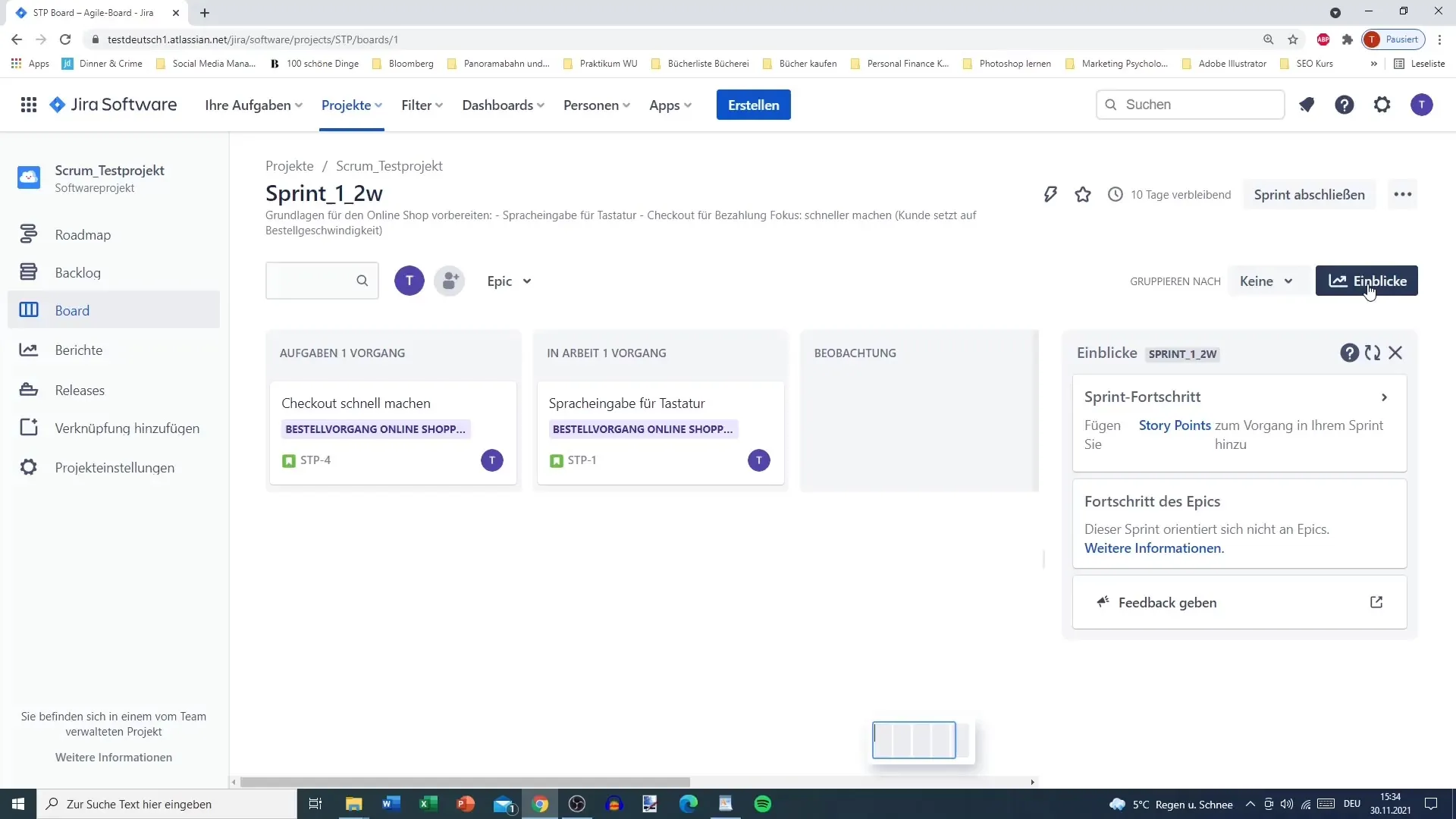
Esto te proporciona una visión clara de cuántos puntos restan para completar y si estás dentro del plazo establecido.
7. Completar historias de usuario
Una vez que una tarea ha sido completada con éxito, simplemente muévela a la columna "Hecho" en el tablero.
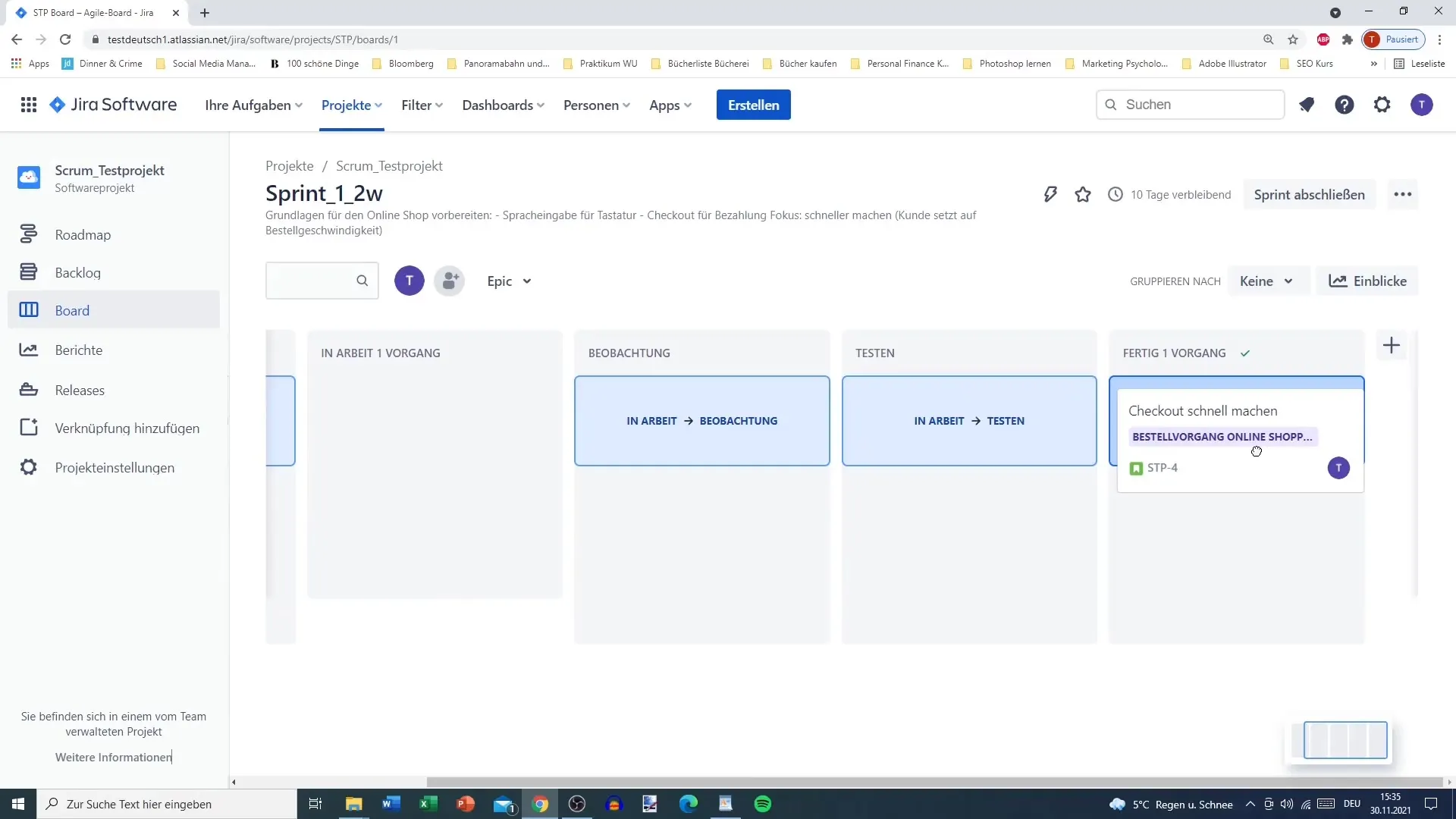
Es importante actualizar regularmente las tareas actuales y su estado para informar al equipo sobre el progreso.
8. Finalizar el sprint
Una vez que todas las historias de usuario del sprint estén completadas, puedes finalizar el sprint. Para ello, haz clic en el botón correspondiente en el tablero.
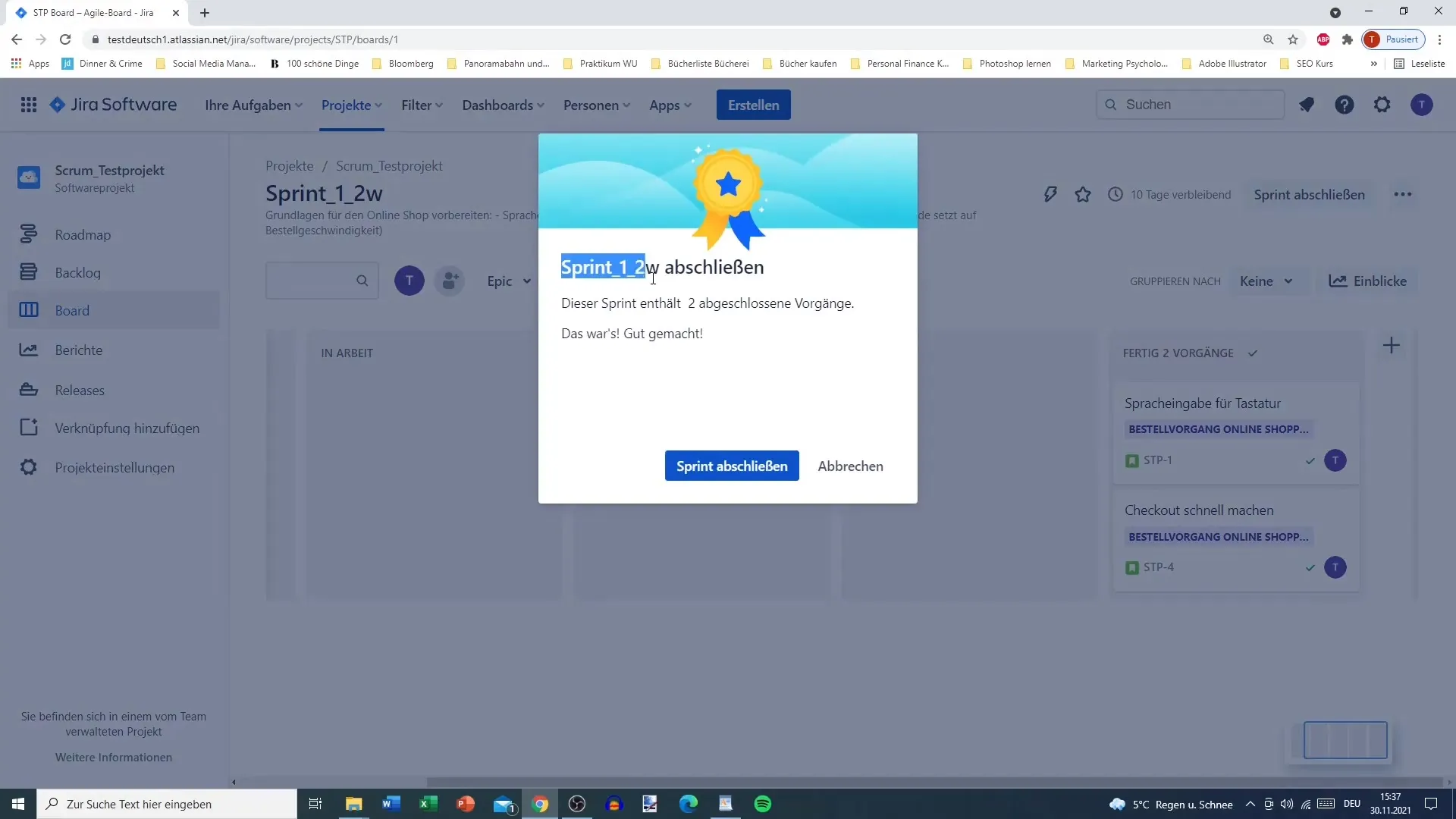
Recuerda que una vez finalizado el sprint, podrás revisar todo el informe del sprint para analizar el progreso y documentar las lecciones aprendidas.
9. Manejo de tareas no completadas
Cuando termina el Sprint pero no todas las tareas están completadas, tienes la opción de moverlas al siguiente Sprint o devolverlas al Backlog.
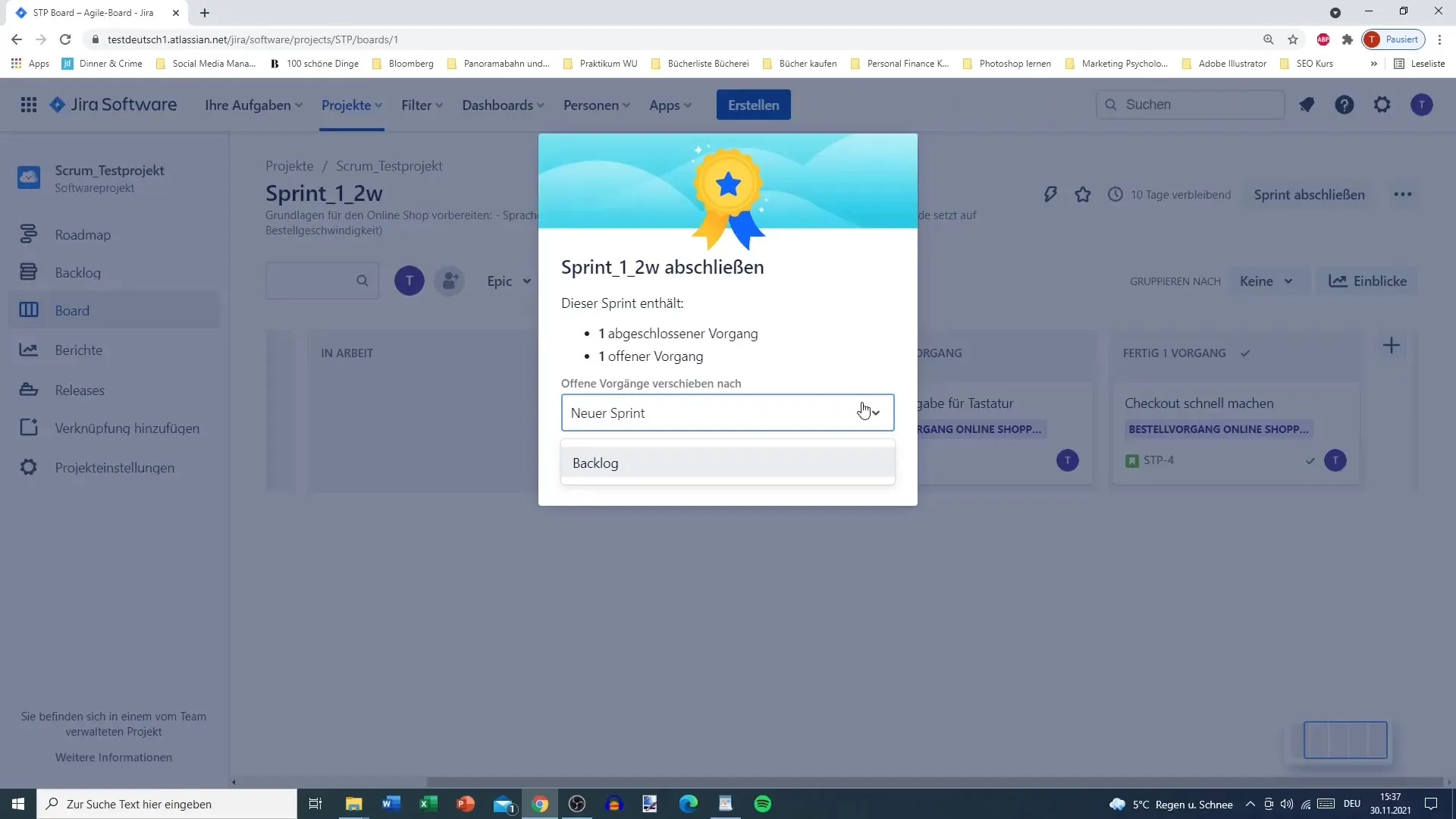
El sistema procesa esto de forma automática, lo que simplifica considerablemente el trabajo.
10. Reinicio del siguiente Sprint
Para el nuevo Sprint, simplemente puedes agregar tareas pendientes del Backlog y tomar tareas que aún no han sido completadas. Esto aumentará significativamente la eficiencia de tu equipo.
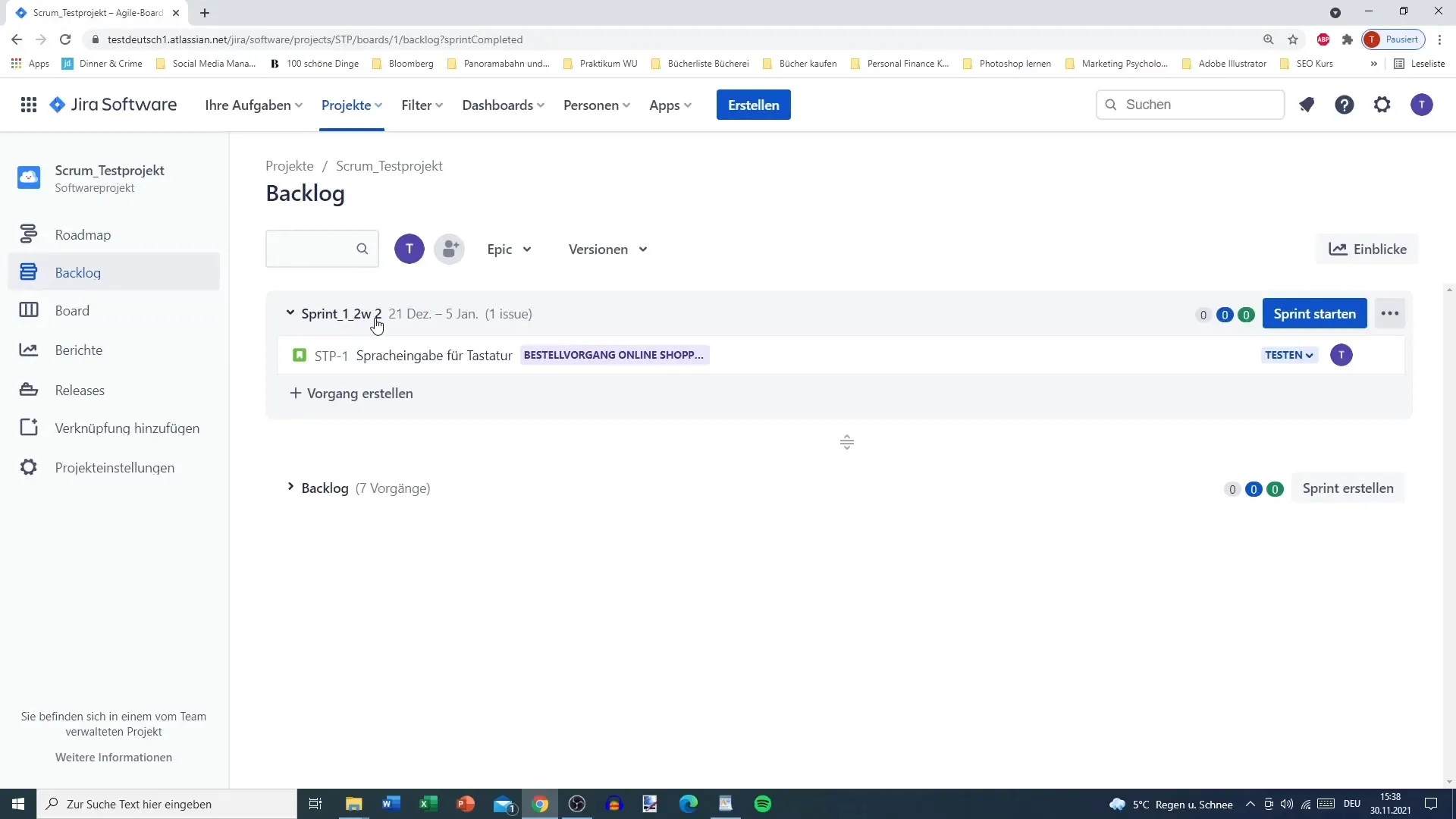
La interfaz de usuario te permite organizar de manera fácil e intuitiva las tareas, lo que te permite pasar rápidamente al siguiente Sprint.
11. Entrenamiento de miembros del equipo
Es crucial familiarizar a los miembros del equipo con el tablero Scrum para que todos puedan contribuir.

Agregar miembros del equipo a tu tablero garantiza que puedan ver y actualizar las tareas.
12. Manejo de subtareas
Asegúrate de que todas las subtareas estén completadas antes de finalizar el Sprint.

Es importante mantener una visión clara para asegurarte de que no se pasen por alto tareas pequeñas.
Resumen
En esta guía has aprendido todo lo esencial sobre trabajar con el tablero Scrum en Jira. Ahora sabes cómo iniciar y concluir Sprints, administrar tareas y apoyar eficazmente a tu equipo. Comprender estas funciones te ayudará a abordar tus proyectos de forma estructurada y enfocada.
Preguntas frecuentes
¿Cuál es el papel del tablero Scrum en Jira?El tablero Scrum en Jira ayuda a los equipos a visualizar el progreso de las tareas y optimizar la colaboración.
¿Cómo puedo agregar miembros del equipo a mi tablero de Jira?Puedes agregar miembros del equipo a través de la gestión de usuarios en tu proyecto.
¿Puedo personalizar el tablero Scrum?Sí, Jira te permite filtrar y agrupar el tablero según tus necesidades.
¿Qué sucede con las tareas no completadas al final del Sprint?Estas tareas se devuelven al Backlog o se transfieren automáticamente al próximo Sprint.
¿Cómo gestiono las subtareas de manera efectiva?Asegúrate de que todas las subtareas estén completadas antes de finalizar el Sprint para garantizar que no queden tareas pendientes.


